win7怎样格式化u盘最快速呢?网友们都u盘携带了病毒,需要快速格式化u盘,但是他们不知道win7如何格式化u盘,现在让他们非常着急万分!不要紧张!现在就让windows7之家小编告诉你们win7怎样格式化u盘最快速方法,轻松格式化掉u盘!
如下图所示,这是小编自己的u盘,看看都快满了,现在以此为例,按照图示进行演示
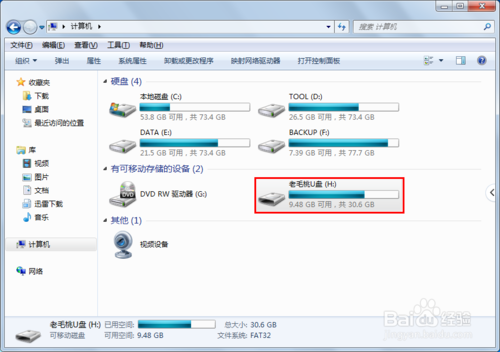
首先,点击自己要格式化的u盘,右击,在弹出来的原版win7系统下载菜单中,选择“格式化”选项
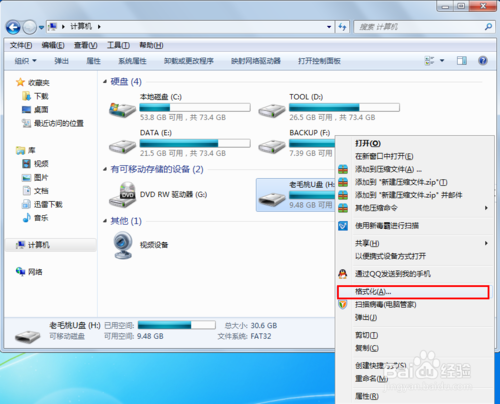
选择格式化后,如下图,其他选项都不用管,只需要将下图中“快速格式化”前面打上对勾就可以了,点击开始
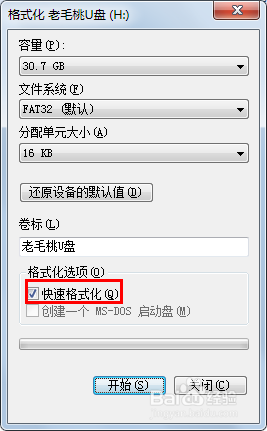
点击开始后,会出现下图中的提示,如果你的u盘中有比较重要的文件,点击取消备份后再按照1,2,3步到这一步,点击确定即可

下面提示的是格式化已经完成
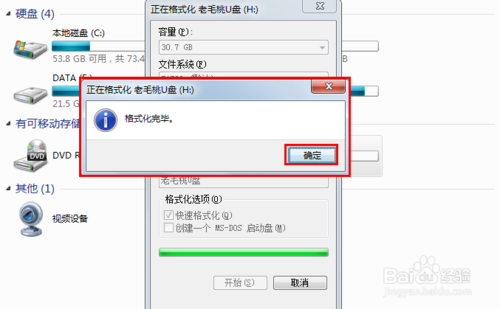
下图是格式化完成后笔者的u盘,已经完全为空了吧!win7如何格式化u盘的方法就是这么简单!
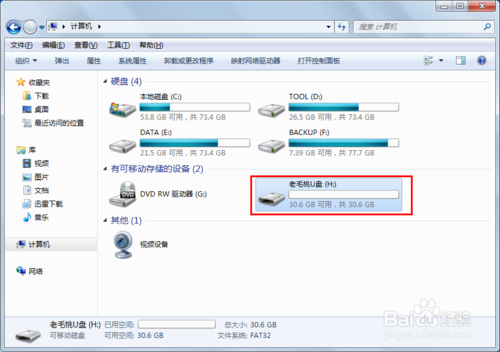
综上所述,这就是windows7之家小编给你们提供的win7怎样格式化u盘最快速的方法了,相信你们通过这个方法已经把u盘格式化掉了,彻底清除掉了你们u盘里面的病毒了,所以需要格式化u盘的网友就来看看小编这个方法吧,希望能给你们遇到win7如何格式化u盘的问题带来帮助!
Copyright ©2018-2023 www.958358.com 粤ICP备19111771号-7 增值电信业务经营许可证 粤B2-20231006